A partire da Android 7.0 Nougat, Google ha disabilitato la possibilità per le app di registrare l'audio interno, il che significa che non esiste un metodo di livello base per registrare i suoni delle tue app e dei giochi mentre registri lo schermo.
Per fortuna, ci sono alcune soluzioni alternative disponibili per registrare contemporaneamente audio e video interni su uno smartphone Android, e spiegherò tutto questo in questa guida.
Alcune opzioni sono soluzioni alternative gratuite o economiche che non sono affidabili al 100%, mentre altre richiedono investimenti in alcuni componenti hardware. Spiegheremo di seguito tutti i metodi e i loro pro e contro.
Root e installazione di AudioPlug interno
Il primo metodo prevede il rooting del telefono e l'installazione dell'app plug-in audio interna per RecMe. Entrambe le app sono gratuite, quindi non è necessario investire denaro.
Questo metodo dovrebbe essere il più semplice e diretto, ma l'esperienza varia da dispositivo a dispositivo. Alcuni dispositivi funzioneranno perfettamente con questo metodo, mentre altri no.
Inoltre, i passaggi per eseguire il root del dispositivo saranno diversi per ciascun modello e produttore. Ti suggerirei di cercare su Google per trovare una guida specifica su come eseguire il root del tuo telefono e anche informazioni sul fatto che l'app di plug-in audio interna funzioni per il tuo telefono.
Se hai scoperto che funziona, o vuoi provare te stesso a scoprirlo, segui i passaggi seguenti. Fortunatamente, se non funziona, riceverai semplicemente un messaggio nell'app e non ci saranno rischi per il tuo dispositivo. Diamo un'occhiata a come funziona questo metodo.
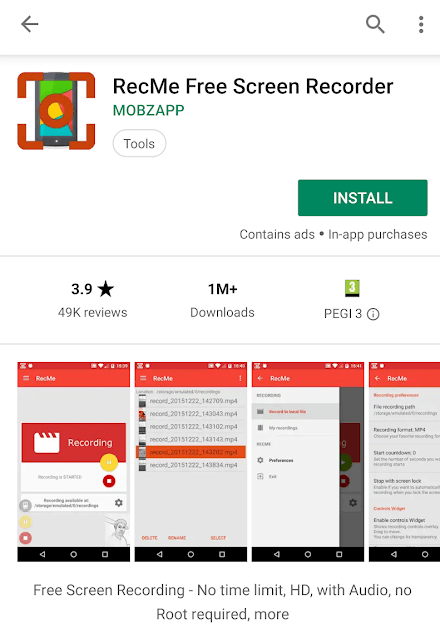
Dopo aver effettuato il root del telefono, visita il Google Play Storee installa RecMe Free Screen Recorder. Successivamente, tocca il 'MOBZAPP'testo verde per gli sviluppatori per visualizzare le loro altre app.
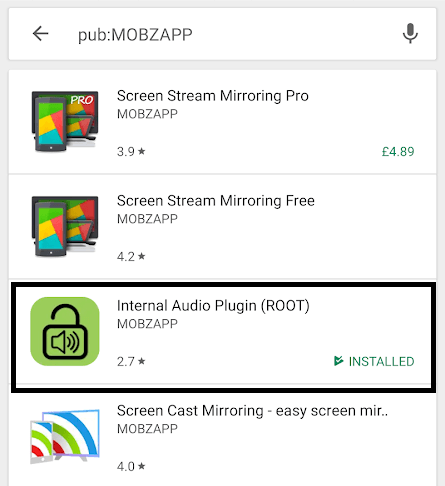
Da qui, tocca "Plugin audio interno (ROOT)"e installalo. Successivamente, apri Plugin audio interno. Devi toccare per abilitare il plug-in. Ti verrà chiesto di concedere i diritti di superutente. Assegna i diritti quando richiesto.
Dopo aver seguito i passaggi precedenti, puoi chiudere l'app del registratore audio interno e aprire RecMe. Accetta tutte le richieste di autorizzazione dell'app quando concesso, inclusa la possibilità di disegnare su altre app.
Successivamente, tocca il pulsante del menu in alto a sinistra, quindi tocca Preferenze. Da qui, tocca Preferenze audio. Quindi, tocca Sorgente audioe scegli interno o misto.
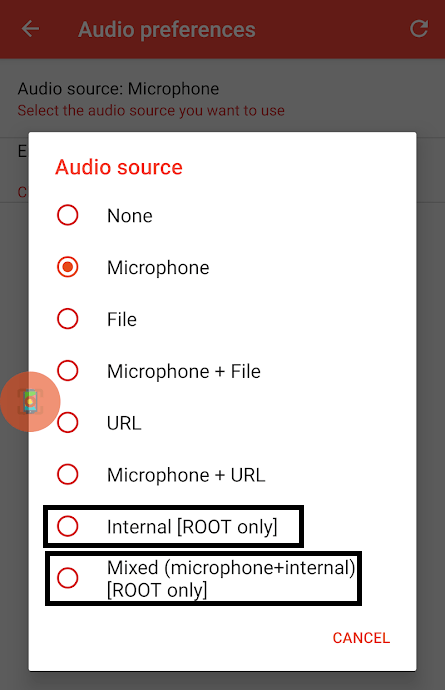
Con l'audio interno, tu registrerà solo il tuo audio interno. Con il mixaggio, registrerai sia l'audio interno che il microfono. Ora puoi tornare alla home page di RecMe e toccare il pulsante di riproduzione verde per iniziare.
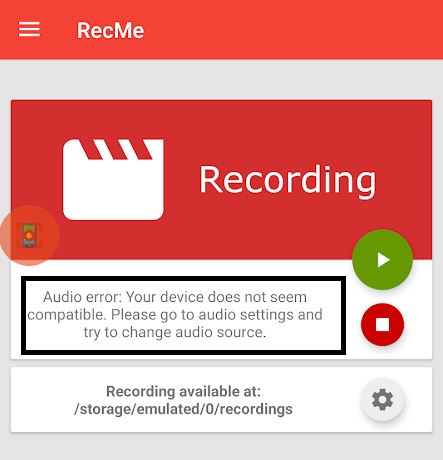
Speriamo che la registrazione abbia inizio. Tuttavia, molti dispositivi mostreranno un messaggio di errore come mostrato sopra. In questo caso, sfortunatamente il tuo dispositivo potrebbe non funzionare con questa app e dovrai scegliere un'opzione alternativa.
Acquista auricolari pass through

Mobizen, uno sviluppatore di app di registrazione video, passa attraverso gli auricolari che si collegano al tuo smartphone. Un chipset è inserito negli auricolari per catturare qualsiasi audio e inviarlo allo smartphone come "audio esterno". Ciò ti consente di ottenere registrazioni audio di alta qualità utilizzando la funzione audio esterna in qualsiasi app di registrazione.
Questi spesso vendono tra $ 25 e $ 40, quindi è un investimento che dovrai considerare. Inoltre non è ancora una tecnologia perfezionata: l'audio non suona bene come la fonte.
Difficoltà anche un po 'quando usi l'opzione per registrare l'audio e la tua voce allo stesso tempo. Tuttavia, è molto più economico della prossima opzione che abbiamo.
Acquista uno smartphone Xiaomi

Se desideri la migliore qualità di registrazione e il denaro non è un problema, ti suggeriamo di acquistare uno smartphone Xiaomi.Tutti gli smartphone Xiaomi includono uno schermo integrato registratore nel loro Androidoverlay MIUI. A differenza di Android di serie, questo registratore dello schermo è in grado di registrare l'audio interno come altri smartphone prima di Android 7.0 Nougat.
La qualità audio e grafica del registratore schermo MIUI è la più vicina possibile alla fonte e secondo me è la scelta migliore per coloro che vogliono registrare direttamente da uno smartphone.
Usa un emulatore e registra dal desktop
Se non hai necessariamente bisogno di registrare da uno smartphone reale e devi semplicemente registrare un'app in qualche modo, puoi usare un emulatore Android come Bluestacks.
Puoi installare l'app in Bluestacks, quindi utilizzare un altro programma come OBS Studio per registrare l'app. Sarà necessario modificare le impostazioni in OBS per registrare solo la parte dello schermo e tagliare qualsiasi interfaccia Bluestacks.
I controlli del mouse e della tastiera funzionano bene in alcune app, ma non sono perfetti negli sparatutto 3D e nei giochi di corse come PUBGMobile e Asphalt 8. Questo può essere uno dei modi migliori per ottenere un'alta qualità di registrazione con ottima risoluzione, buona frequenza dei fotogrammi e audio ancora migliore.
Per utilizzare questo metodo, installa prima BlueStackse OBS Studiodalle pagine di download sui rispettivi siti Web. Quindi, apri BlueStacks. Installa l'app che desideri registrare come nell'app store BlueStacks.
Successivamente, apri l'app in BlueStacks e quindi apri OBS Studio. È importante notare che BlueStacks deve rimanere in modalità finestra. Se lo si desidera, è possibile utilizzare la finestra a schermo intero.
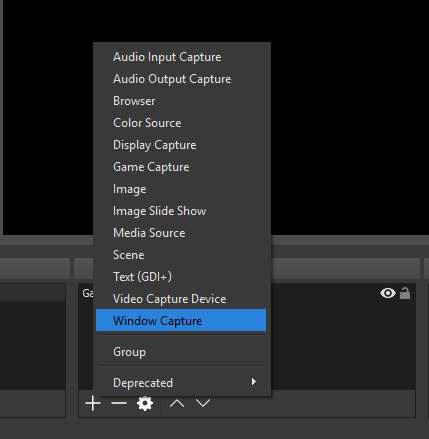
Dopo, apri OBS Studio. Fai clic sul pulsante ″ + ’nella sezione fonti. Scegli Acquisizione finestra. Fai clic su OKnel pop-up, quindi nella pagina successiva, fai clic su 'Bluestacks.exenella casella a discesa' finestra '.
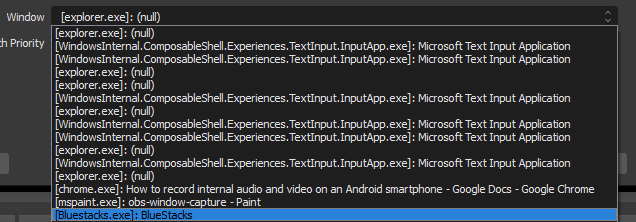
Fai clic su OK.Dopo, nella finestra di anteprima di OBS Studio, Ctrl + clic su uno degli angolidel contorno rossoper ridimensionare la finestra in modo proporzionale. Dovrai ridimensionarlo in modo che il gioco sia ancora visibile ma gli elementi BlueStacks siano nascosti.
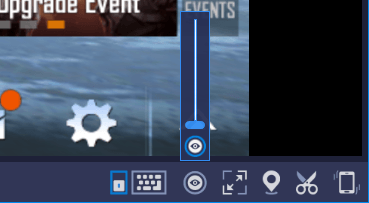
Infine, in BlueStacks, cerca l'icona occhioin basso a destra. Fai clic su questo e trascinalo verso il basso. Ciò nasconderà i controlli BlueStacks sullo schermo. Ora puoi premere record su OBS Studio.
Riepilogo
Grazie per aver dedicato del tempo a leggere la mia guida su come registrare l'audio interno Android. In questa guida sono stati trattati i seguenti metodi:
Questa guida si è rivelata utile? In caso contrario, se hai qualche domanda, sentiti libero di lasciare un messaggio qui sotto e ti ricontatterò appena posso.